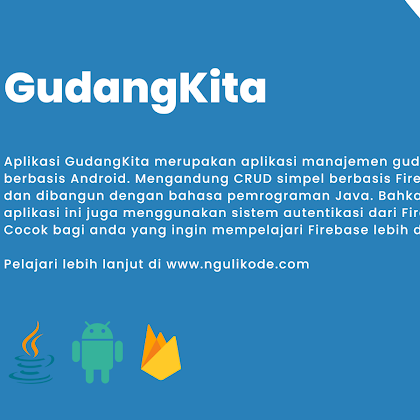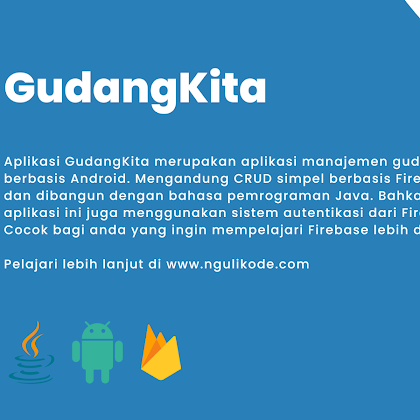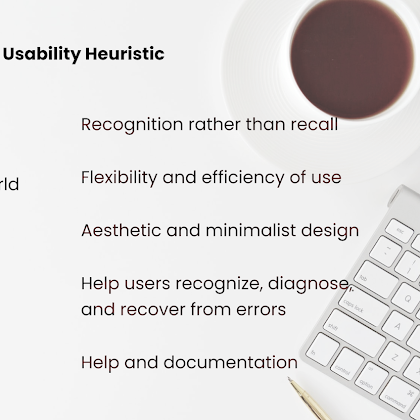Ngulik Kode - Assalamu’alaikum teman-teman kembali lagi di Artikel Admin TokoCoding - MuhFikriH, kali ini kita akan melanjutkan Aplikasi GudangKita Part kedua. Di sesi kali ini, Admin akan membantu kalian bagaimana caranya menghubungkan Firebase ke Aplikasi Android dengan bahasa pemrograman Java Native kita. Sebenarnya untuk menghubungkan Aplikasi kita ke Firebase itu ada dua cara yakni :
- Otomatis by Assistant dari Android Studio
- Manual copy paste file google-service.json dari Firebase
Nah umumnya orang-orang menggunakan cara yang pertama, jadi banyak artikel yang sudah membahas cara mengkoneksikannya dengan cara yang pertama. Tapi tidak sedikit juga yang menggunakan cara kedua karna sering gagal jika menggunakan cara yang pertama, oleh karna itu Admin disini akan membantu kalian yang gagal menggunakan cara pertama untuk menghubungkan Aplikasi Android kalian ke Firebase dengan cara yang kedua. Okey admin rasa sudah cukup pembukaannya maka kita langsung aja eksekusi.
1. Buka Situs Resmi Firebase Source
Lalu klik "Buka konsol" pada bagian atas.
2. Add Project
Klik "Add project" untuk membuat project baru
3. Nama Project
Masukkan nama project kalian, sebagai contoh disini admin akan membuat project "GudangKita"
4. Google Analytics
Terdapat radio button sebagai pilihan apakah kalian akan mengaktifkan fitur "Google Analytics" atau tidak. Disini Admin akan mengaktifkannya. Sebagai informasi, dengan kalian mengaktifkan fitur ini terdapat banyak keuntungannya, salah satu fitur yang sangat diuntungkan adalah "Crash-free users" yang mana fitur ini akan memberi tahu kalian jika suatu waktu terdapat crash pada Aplikasi kalian, dan juga menunjukan Log dimana titik crash tersebut terjadi.
5. Requirement Google Analytics
Centang saja semua yang dibutuhkan pada form jika kalian masih menginginkan fitur "Google Analytics" lalu klik "Create project"
6. Registrasi Sukses
Tunggu beberapa saat maka project Firebase anda akan siap digunakan. Dan dibawah ini adalah tampilan Dashboard project Firebase kita. Tapi proses belum selesai, saat ini kalian baru saja berhasil membuat project Firebase kalian tapi belum bisa terhubung ke Aplikasi Android kalian. Oleh karena itu mari kita lanjutkan petualangan kita.
Dibawah tulisan "Get started by adding Firebase to your app" terdapat beberapa button salah satunya Button Android, klik button tersebut.
7. Register App
Terdapat 3 data yang dibutuhkan dalam meregistrasikan App kita ke Firebase, yakni :
- Package name :
Cara untuk mendapatkan package name App kita adalah dengan membuka project di IDE favorit kalian. Lalu buka file AndroidManifest.xml, lalu pada bagian paling atas tepatnya pada tag <manifest> akan tertera nama Package Apk kita, jika tidak dapat menemukannya kita juga bisa mengeceknya pada file build.gradle(app).
- App Nickname :
Nickname App kalian di Firebase, kali ini terserah kalian mau menggunakan nama seperti apa yang penting mudah kalian ingat aja.
- SHA-1 :
SHA-1 terdapat 2 tipe, yakni tipe Release dan Debug. Karena saat ini kita hanya membutuhkan untuk belajar Development saja, maka SHA-1 yang kita butuhkan adalah yang Debug. Untuk saat ini Admin belum membuat artikel bagaimana cara untuk mendapatkan SHA-1 pada laptop kalian. Tapi disini Admin sudah menyiapkan tutorial yang Admin temukan pada Stackoverflow, kalian bisa saja mengikuti tutorial berikut Source
8. Download Config File
Klik button yang bertuliskan "Download google-service.json" jika sudah, copy file yang sudah didownload tadi dan paste pada direktori "App" seperti gambar berikut.
Jika sudah, kembali pada Firebase lalu klik "Next".
9. Add Firebase SDK
Pada sesi kali ini, kalian wajib menambahkan SDK Firebase pada project kalian. Tapi jika kalian sudah mengikuti tutorial ini dari sesi pertama Source, kalian tidak perlu menambahkan banyak SDK. Hanya perlu menambahkan code ke dalam 2 file, yakni :
- Gradle level root (level project) build.gradle.
classpath 'com.google.gms:google-services:4.3.10'
- Gradle modul (level aplikasi), biasanya app/build.gradle.
apply plugin: 'com.google.gms.google-services'
Jika kedua codingan tadi sudah kalian masukkan, maka diatas akan ada notif perubahan pada file build.gradle, yang kalian perlu lakukan adalah dengan menekan tombol "Sync now" tunggu hingga proses selesai.
10. Finished
Kembali pada laman Firebase dan tekan tombol terakhir yang tersisa. Maka proses Registrasi App kita ke Firebase sudah selesai, dan Aplikasi kita sudah terhubung ke Firebase.
Baik teman-teman untuk tutorial GudangKita Part 2 sudah selesai sampai sini, jika ada pertanyaan bisa kalian tanyakan pada kolom komentar. Begitu juga jika ada kritik dan saran. Di tutorial berikutnya kita akan mulai mempelajari Firebase Authentication, yakni fitur dari Firebase yang memudahkan para Developer untuk membuat fitur Autentikasi yang mana nanti bisa terhubung ke Google Account, Facebook, dll.
Terima kasih sudah membaca tutorial ini, sampai jumpa di sesi berikutnya.